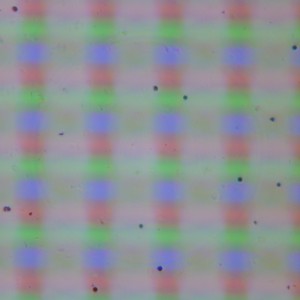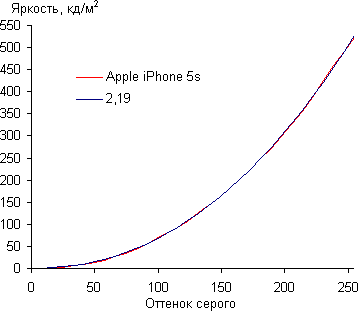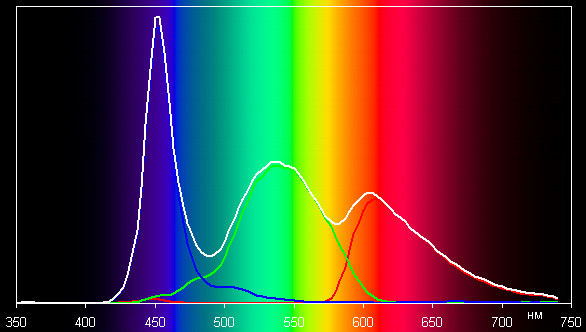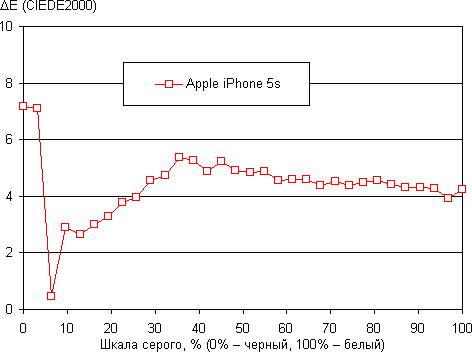- Замена фронтальной камеры и сенсорного шлейфа iPhone 5
- Введение
- Инструменты
- Запчасти
- Шаг 1 Передняя панель
- Шаг 2
- Шаг 3 iSclack Opening Procedure
- Шаг 4
- Шаг 5
- Шаг 6
- Шаг 7
- Шаг 8
- Шаг 9
- Шаг 10
- Шаг 11
- Шаг 12
- Шаг 13 Разговорный динамик
- Шаг 14
- Шаг 15
- Шаг 16
- Шаг 17 Фронтальная камера и сенсорный шлейф
- Шаг 18
- Автор
- Andrew Optimus Goldheart
- Команда
- iFixit Участник iFixit
- Комментариев: 10
- Плохо снимает (мылит) фронтальная камера iPhone — причины и что делать?
- Подробный обзор и тестирование Apple iPhone 5s
- Экран
- Воспроизведение видеофайлов
- Камера
- Лабораторный тест
- Панорамы
- Сравнение с iPhone 5
- Видео
- Выводы
Замена фронтальной камеры и сенсорного шлейфа iPhone 5
Уведомлять меня об изменениях Остановить уведомления
Введение
Фронтальная камера и микрофон, который находится сзади для шумоподавления, расположены на одном шлейфе. Используйте это руководство, чтобы заменить этот модуль.
Инструменты
Запчасти
iPhone 5 Front Camera and Sensor Cable
iPhone 5 Front Camera Bracket
Шаг 1 Передняя панель
Если стекло дисплея разбито, то в процессе ремонта важно предотвратить его дальнейшее разрушение (которое, кстати, может повлечь за собой серьёзные травмы). Заклейте стекло клейкой лентой.
Наложите столько слоёв прозрачной ленты, сколько потребуется. Дисплей должен быть заклеен полностью.
Тем самым осколки в дальнейшем никуда не денутся, а структурная целостность — сохранится.
Чтобы уберечь глаза от случайного попадания осколков, пользуйтесь защитными очками.
Шаг 2
Перед тем, как разбирать iPhone, убедитесь, что он выключен и не подсоединен к зарядке.
Открутите оба 3,6 мм Pentalobe-винта рядом с разъемом Lightning.
Шаг 3 iSclack Opening Procedure
Следующие два слайда призваны показать принцип работы iSclack — прекрасного инструмента для вскрытия iPhone 5. Мы рекомендуем iSclack каждому, кто планирует совершить больше одной починки. Если вы не используете iSclack, сразу переходите к шагу 5.
Откройте «челюсти» с присосками, сведя ручки iSclack вместе.
Поместите iPhone между присосок, вложив его в пластиковый ограничитель.
Верхняя присоска должна оказаться чуть выше кнопки Home.
Сведите присоски вместе, разведя ручки. Крепко прижмите присоски к передней и задней панелям iPhone.
Шаг 4
Удерживая iPhone, вновь сведите ручки iSclack вместе. Передняя панель выскочит из корпуса.
Угол раскрытия iSclack специально подобран , чтобы корпус и панель можно было отсоединить друг от друга, не повредив шлейф кнопки Home.
Отсоедините детали от присосок.
Сразу переходите к шагу 7.
Шаг 5
Закрепите присоску на экране как раз над кнопкой Home.
Убедитесь в том, что присоска полностью и прочно закреплена на стекле.
Если стекло разбито, аккуратно проклейте несколько полосок скотча. При закреплении присоски убедитесь, что выдавлены все воздушные пузырьки. Таким образом получится снять экран и предотвратить дальнейшее распространение трещин на стекле.
Шаг 6
Удостоверьтесь, что присоска плотно держится на передней панели.
Удерживая iPhone одной рукой, потяните вверх присоску, чтобы слегка отделить переднюю панель от задней части корпуса.
Не торопитесь, применяйте равномерное усилие. Модуль дисплея установлен гораздо плотнее, чем в большинстве устройств.
Пластиковым инструментом для открывания начните аккуратно оттягивать заднюю часть вниз, от экрана, одновременно вытягивая присоску вверх.
Дисплей прикрепляется к задней части корпуса пластиковыми защёлками, поэтому вам понадобится использовать присоску и пластиковый инструмент для открывания, чтобы освободить модуль дисплея.
Шаг 7
Продолжайте отсоединять защёлки слева и справа от передней панели.
Шаг 8
Когда все защёлки снизу, слева и справа отсоединены, начните отделять нижнюю часть дисплейного модуля от нижней части корпуса телефона.
Осторожно расположите модуль примерно под углом 90 градусов к корпусу.
Не пытайтесь полностью отделить переднюю панель от задней, так как некоторые шлейфы подключаются в верхней части iPhone. Если делать неаккуратно, можно их повредить!
Шаг 9
Удалите следующие винты, крепящие шлейф модуля к плате:
Два винта 1,2 мм Phillips (крестовые)
Один винт 1,6 мм Phillips (крестовой)
Не работайте с этим винтом намагниченной отвёрткой, не потеряйте винт при вскрытии и удостоверьтесь, что вернули его на правильное место — намагниченный винт может помешать работе компаса!
Шаг 10
Отключите коннектор шлейфа дисплейного модуля от платы.
Замечание: Удостоверьтесь, что вы опустили и оттянули маленькие крепления к внешней стороне телефона.
Шаг 11
Используйте пластиковый инструмент, чтобы отключить три шлейфа передней панели:
Шлейф фронтальной камеры и сенсора
Шлейф цифрового преобразователя
При обратной сборке телефона шлейф дисплея может отойти от разъёма. Это проявляется в белых полосах или отсутствии изображения на дисплее. Если это произошло, просто переподключите шлейф и перезагрузите телефон. Лучший способ перезагрузить телефон — отключить и подключить батарею.
Шаг 12
Снимите переднюю панель.
Шаг 13 Разговорный динамик
Открутите два винта, крепящих держатель фронтальной камеры к модулю дисплея.
Один винт 4,1 мм Phillips
Один винт 2,2 мм Phillips
Шаг 14
There is a small, black plastic spacer underneath the metal bracket at the upper screw. The upper screw goes through the metal bracket then through this plastic spacer.
Шаг 15
Снимите держатель разговорного динамика с модуля дисплея.
Шаг 16
Снимите разговорный динамик.
Шаг 17 Фронтальная камера и сенсорный шлейф
Пластиковым инструментом для открывания извлеките шлейф фронтальной камеры, начиная от контактов разговорного динамика.
Caution: Removing the earpiece speaker contacts can cause them to tear. Use extreme caution when peeling the contacts up.
Шаг 18
Снимите модули фронтальной камеры и заднего микрофона.
If you are installing a new part, your new part may have two tabs with holes in it used for manufacturing purposes. These tabs can be cut off with scissors.
There is a small, square plastic and metal holder for the proximity sensor. This holder is essential for the proximity sensor to function correctly.
If replacing the proximity sensor or camera make sure that the holder remains adhered to the back of the display. If it comes off with the old proximity sensor, remove it from the old sensor and use a tiny bit of adhesive to re-attach it to the back of the display.
Следуйте этим инструкциям в обратном порядке, чтобы собрать устройство.
Следуйте этим инструкциям в обратном порядке, чтобы собрать устройство.
201 участников успешно повторили данное руководство.
Особая благодарность этим переводчикам:
Jasper Fleischhauerпомогает нам починить мир! Хотите внести свой вклад?
Начните переводить ›
Автор
Andrew Optimus Goldheart
Участник с: 17.10.2009
477 436 Репутация
Автор 410 руководств
Команда
iFixit Участник iFixit
Автор 17 070 руководств
Комментариев: 10
There is a small, black plastic spacer underneath the metal bracket at the upper screw. The upper screw goes I need buy where I get this item lost
Hi, I have replaced the cable two times with no luck (camera and auto brightness work fine but not the proximity sensor. I ended up changing the complete screen assembly and still the same (camera and autobrightess, but no proximity sensor). Also, it’s not software related, I have tried everything: Hard reset, recovery, configuration as new phone, etc.
This looks like there’s something wrong in the main board?
did you find any solution?
I did this repair with a new cable bought from ifixit. I had previously replaced my earpiece speaker but didn’t get my sound back. After replacing the cable though I have sound! But it appears that the dimming sensor might be faulty on the new cable, and I don’t know if the internal screws could handle another opening.
A litte disappointed that I paid $25 to fix one thing but have another break.
Anyone else have this issue and any ideas?
Well at least I can hear through my earpiece again.
I replaced my battery and ever since then my front facing camera does not work and after a while my back camera is not working nethier does the microphone where I hear people talk on the phone why is this please help
Источник
Плохо снимает (мылит) фронтальная камера iPhone — причины и что делать?
Всем привет! Передней камерой на iPhone я пользуюсь не часто, а если быть точнее — то практически никогда. Так, с момента покупки щелкнул пару раз и все. Но тут (в кое-то веки!) решил ее запустить и обнаружил полную грусть-печаль. Выражалось это вот в чем — фронтальная камера (та, которая используется для селфи) на iPhone при съемке фото выдает расплывчатое и нечеткое изображение. То есть кадр вроде и получается, но в тоже время он какой-то «мыльный» и смазанный.
Причем, я отчетливо помню, что раньше (сразу же после покупки) все было нормально, а вот теперь фотографии почему-то стали какими-то мутноватыми. В чем же причина? Если рассматривать мой случай, то это простая невнимательность (подробности ниже по тексту). Но у вас все может быть иначе! Именно поэтому я сейчас расскажу о всех причинах, которые могут помешать сделать четкое селфи на iPhone.
Приготовились? Поехали же!
И, по традиции, «поедем» мы не так уж и далеко.
Лучше сразу перейдём к самому главному.
Вот что надо проверить, если передняя камера Вашего iPhone выдает нечеткие снимки:
- Пленки и защитные стекла. На это стоит обратить внимание в первую очередь, даже если они кажутся вам полностью прозрачными и вроде бы, никак на полученные фотографии влиять не должны. Дело в том, что у недорогих наклеек часто отсутствует вырез под глазок камеры, и они полностью закрывают это отверстие. Вот и у меня, несмотря на то, что приклеенное стекло было полностью прозрачным, именно оно вызывало помутнение фотографий. После его снятия снимки стали получаться резкими и четкими.
- Чехлы, особенно какие-то экзотические или полностью защищенные, также могут закрывать отверстие камеры. Если пользуетесь — обязательно снимите и проверьте без него.
- После того, как избавились от всей защиты, внимательно осмотрите поверхность дисплея в том месте, где находится фотокамера. Вполне возможно есть царапины или потертости на корпусе, которые могут привести к мутным фотографиям.
- Посмотрели на поверхность внимательно? А теперь с не меньшей внимательностью изучаем положение глазка камеры в корпусе. На месте ли он? Ведь иногда сама камера может сместиться в сторону. Такая проблема была в iPhone 6, брак практически в каждой модели — подробней здесь. Естественно, что с такой неровной фронтальной камерой, отличного селфи сделать не получится.
- На крайний случай можно сделать прошивку через DFU, чтобы исключить проблему программного характера. Хотя вероятность того, что «фронталка мылит» именно из-за «багов» в ПО, ничтожна мала.
Всё сделали, проверили, но ничего не изменилось?
Тогда, скорей всего, новости будут «не очень».
Потому что есть вероятность повреждения (поломки) модуля камеры.
И тут два варианта:
- Если устройство на гарантии (все знают, что иногда её срок составляет целых два года?), то стоит отнести устройство в официальный сервисный центр — просто получите на замену новый аппарат.
- Если гарантии нет, то можно поменять самому (процедура не очень сложная), либо опять же в любой ремонтной мастерской вам с удовольствием ее заменят (ценник будет не очень большой).
Как видите, статья получилась достаточно короткой, но это легко объяснить тем, что и писать-то особо нечего:)
Плохое изображение передней камеры?
Решительно снимаем с iPhone чехлы-пленки-стекла, проверяем её (камеры) поверхность на повреждения, если проблема остается, то модуль под замену.
Единственный момент, в случае «замены модуля», я крайне не рекомендую обращаться в «кустарные» мастерские — могут одно починить, а другое сломать. Вам это нужно? Мне кажется — нет.
Источник
Подробный обзор и тестирование Apple iPhone 5s
В первой части статьи мы рассмотрели большинство аспектов Apple iPhone 5s, оставив за скобками экран, воспроизведение видео и фотовозможности, чтобы уделить им более пристальное внимание во второй части статьи. Если вы не читали первую часть, советуем начать с нее, после чего вернуться к этому тексту.
Экран
Экран смартфона прикрыт стеклянной пластиной с зеркально-гладкой поверхностью и, судя по отражению в нем ярких источников света, имеет очень эффективный антибликовый фильтр, превосходящий по снижению яркости отражения фильтр экрана Google Nexus 7. Двоение (и даже троение) отраженных объектов в какой-то степени присутствует, но тени объектов очень слабые; это свидетельствует о том, что воздушного промежутка между внешним стеклом и поверхностью матрицы нет. На внешней поверхности экрана присутствует специальное олеофобное (жироотталкивающее) покрытие (действенное, но все же чуть хуже, чем в случае Google Nexus 7), поэтому следы от пальцев появляются не так быстро, как в случае обычного стекла, а удаляются легче.
При ручном управлении яркостью ее максимальное значение составило порядка 520 кд/м², а минимальное — 5 кд/м². В итоге на максимальной яркости даже при ярком дневном свете экран сохранит достаточную читаемость, а в полной темноте яркость можно понизить до комфортного уровня. Есть автоматическая регулировка яркости подсветки по датчику освещенности (он расположен слева от фронтальной камеры). В автоматическом режиме при изменении внешних условий освещенности яркость экрана как повышается, так и понижается. В полной темноте в автоматическом режиме яркость уменьшается до 5 кд/м² (это уж слишком низко), в условиях освещенного искусственным светом офиса устанавливается на 200-280 кд/м² при повышении от минимума (приемлемо) и на 500 кд/м² (что чересчур много) при снижении от максимума, а в ярко освещенном окружении (соответствует освещению ясным днем вне помещения, но без прямого солнечного света) повышается до максимума, до 520 кд/м². В итоге эта функция работает не совсем адекватно: в темноте слишком занижает яркость, а при переходе к средним уровням освещенности гистерезис слишком большой. На пониженной яркости модуляция подсветки фактически отсутствует, поэтому визуально мерцание экрана увидеть невозможно.
В iPhone 5s установлена матрица типа IPS. Микрофотография демонстрирует типичную для IPS структуру субпикселей — если приглядеться, то можно заметить разделение субпикселей управляющими электродами на характерные для IPS узкие «грядки»:
Темные точечки на следующей фотографии (с меньшим увеличением) — это пыль, осевшая где-то между слоями экрана.
Это далеко не первый экран со склеенными слоями, но первый, в котором мы обнаружили столько пыли. Конечно, эту грязь невозможно увидеть невооруженным глазом, и фактически свойства экрана она не ухудшает, но ее наличие косвенно свидетельствует о недостаточно высокой культуре производства на предприятии, изготавливающем экраны для этого смартфона.
Экран имеет очень хорошие углы обзора без инвертирования оттенков и без значительного сдвига цветов даже при больших отклонениях взгляда от перпендикуляра к экрану. Черное поле при отклонении по диагонали высветляется очень мало и в зависимости от направления отклонения приобретает красно-фиолетовый или синеватый оттенок. При перпендикулярном взгляде равномерность черного поля хорошая. Контрастность высокая — порядка 960:1. Построенная по 32 точкам гамма-кривая не выявила завала ни в светах, ни в тенях, а показатель аппроксимирующей степенной функции равен 2,19, что практически равно стандартному значению 2,2, при этом реальная гамма-кривая совпадает со степенной зависимостью:
Время отклика при переходе черный-белый-черный равно 28 мс (15 мс вкл. + 13 мс выкл.), переход между полутонами серого цвета 25% и 75% (по численному значению цвета) в сумме занимает 41,5 мс. Цветовой охват равен sRGB:
Спектры показывают, что светофильтры матрицы в умеренной степени подмешивают компоненты друг к другу, и в итоге визуально цвета имеют естественную насыщенность:
Баланс оттенков на шкале серого хороший, так как цветовая температура несильно выше стандартных 6500 К и ее вариация очень мала, а отклонение от спектра абсолютно черного тела (дельта Е) существенно меньше 10, что для потребительского устройства считается хорошим показателем. (Темные области шкалы серого можно не учитывать, так как там баланс цветов не имеет большого значения, да и погрешность измерений цветовых характеристик на низкой яркости большая.)
По совокупности характеристик экран заслуживает очень высокой оценки. Особенно отметим высокую яркость, стабильный и глубокий черный цвет, очень хорошую цветопередачу. Если сравнивать с Apple iPhone 5, то можно заметить, что у новинки экран чуть ярче и его цветопередача немного точнее — впрочем, эти различия не настолько принципиальны, чтобы утверждать о наличии существенной разницы между экранами этих устройств.
Воспроизведение видеофайлов
Для тестирования вывода изображения видеофайлов на экран устройства мы использовали набор тестовых файлов с перемещающимися на одно деление за кадр стрелкой и прямоугольником (см. «Методика тестирования устройств воспроизведения и отображения видеосигнала. Версия 1 (для мобильных устройств)»). Снимки экрана с выдержкой в 1 с помогли определить характер вывода кадров видеофайлов с различными параметрами: варьировались разрешение (1280 на 720 (720p) и 1920 на 1080 (1080p) пикселей) и частота кадров (24, 25, 30, 50 и 60 кадр/с). В тестах мы использовали штатный видеоплеер, запускаемый из браузера. Результаты теста нет необходимости сводить в таблицу, так как они великолепные: пропуски кадров отсутствуют, интервалы между кадрами (или группами кадров) чередуются равномерно. Частота обновления экрана, судя по всему, составляет 60 Гц. Отметим, что, в отличие от устройств (телефонов и планшетов) на Android, на экране Apple iPhone 5s мы ни разу не наблюдали сбоя в чередовании кадров. Отображаемый на экране диапазон яркости соответствует расширенному диапазону (то есть диапазону 0—255) — в тенях и в светах различаются все градации оттенков. Большинство видеофайлов закодированы в яркостном диапазоне видео 16—235, так что расширенный диапазон для показа кино вреден, но плеер Apple каким-то образом способен правильно определять тип кодирования, поэтому на экране в любом случае отображаются все градации оттенков, и черный цвет при этом реально черный, а белый — белый. Единственное, чего не хватает данному смартфону, так это способности отобразить видео 720p один к одному, без масштабирования. Впрочем, учитывая физические размеры экрана, этот момент не имеет принципиальной важности.
Камера
iPhone 5s оснащен двумя камерами — фронтальной с разрешением 1,2 Мп и тыловой с разрешением 8 Мп. Традиционно, здесь нельзя менять разрешение снимка, оно всегда будет 3264×2448 точек. Исключение составляет режим, в котором камера делает квадратный снимок с разрешением 2448×2448 точек. Ниже приведены примеры снимков, сделанных тыловой камерой в обычном режиме с разрешением 8 Мп.
Резкость по снимкам в целом достаточно хорошая. Даже в темных областях ее практически не портят шумы. Приятно, что листва на дальних планах выглядит мягко и представляет собой именно листву, а не резкие, но непонятные куски. И с экспозицией в авторежиме у камеры проблем не возникает.
Фокусировка при макросъемке часто ошибается, из-за чего достаточно сложно сделать снимок желаемой детали. Приходится довольно долго искать нужное расстояние до объекта, тем более что минимальная дистанция фокусировки у камеры немаленькая.
Снимки HDR демонстрируют не только расширенный динамический диапазон, но и неплохую резкость, что в данном случае очень ценно. При съемке HDR камера делает два снимка с небольшой компенсацией экспозиции в обе стороны. Компенсация достаточно мала, что не позволяет сразу выделить снимок с расширенным динамическим диапазоном.
Лабораторный тест
Работа вспышки нареканий не вызывает. При использовании вспышки камера, как и полагается, укорачивает выдержку и снижает светочувствительность, за счет чего неплохо выигрывает в разрешении.
Хорошо видно, что при любом освещении вспышка позволяет достичь почти такого же разрешения и резкости, что и при лабораторном свете.
В отсутствии освещения вспышка включается в режиме лампы подсветки для фокусировки. В таких условиях камера фокусируется довольно долго, однако результат того стоит. Кроме того, нельзя не отметить во вспышке удачный тандем «холодного» и «теплого» диодов, которые позволяют получать близкие к естественным цвета даже в плохих условиях.
По результатам съемки стенда камера показала себя очень достойно на фоне других смартфонов. Несмотря на меньшую матрицу размера 1/3,2″ и не самое большое разрешение, по графику видно, что камера iPhone 5s — одна из лучших. И это подтверждают не только цифры. Ей удается очень мягко работать на высоких значениях светочувствительности благодаря разумному шумодаву. Результат его работы напоминает работу функции подавления цветных шумов в RAW-редакторах, когда цветные шумы становятся серыми, и в таком виде практически незаметны. Шарпинг камеры едва заметен — и то если знать, где искать.
Панорамы
Помимо уже привычных режимов Авто и HDR, с выходом iOS 7 в камере появился режим панорамной съемки. Однако панораму можно снимать только в одном положении — выполнять проводку слева направо, держа смартфон вертикально. Камере удается получать достаточно хорошие и резкие панорамы с ровной экспозицией.
Однако бывают и неудачи.
Смаз на заднем плане, белое небо и черные выемки внизу — результат плохой обработки. Конечно, часть проблемы здесь — неаккуратность фотографа, но и программа выполнила свою работу недобросовестно.
И все же хочется отметить, что панорамы камере удаются хорошо. С другой стороны, этим сейчас уже никого не удивить. А вот ограничение по направлению проводки и расположению смартфона, конечно, немного расстраивает.
Сравнение с iPhone 5
Разумеется, мы не могли не сравнить камеру iPhone 5s с камерой его предшественника.
Как можно видеть из приведенных снимков, камеры iPhone 5 и 5s практически не отличаются.
Видео
Тыловая камера умеет снимать видео 1080р@30 fps и 720р@120 fps.
| Видео | Звук | |
| Ролик 1 | 1920×1080, ≈30 fps, MPEG4 AVC High@L4.1, 17,1 Мбит/с | AAC LC, 64 Кбит/с, стерео |
| Ролик 2 | 1280×720, ≈120 fps, MPEG4 AVC High@L4.2, 21,8 Мбит/с | AAC LC, 64 Кбит/с, стерео |
Стоит отметить, что видео 720р@120 fps, именуемое в смартфоне режимом «Медленно», представляет собой замедленную съемку. Однако замедление (120 fps → 30 fps) корректно воспроизводит лишь сам смартфон, а на компьютере видео проигрывается только в качестве ролика с частотой 120 кадров в секунду. Видимо, пользователю предлагается собственноручно замедлить видео на компьютере в четыре раза (это можно сделать в большинстве плееров при просмотре).
Пожалуй, нельзя сказать, что камера идеальная. Нельзя даже назвать ее лучшей. Однако сама по себе она обладает множеством достоинств и практически не имеет существенных недостатков. Так что обладатели iPhone 5s наверняка будут рады такому приятному моменту в новом смартфоне, а обладатели iPhone 5, как выясняется, уже могут им пользоваться, если перешли на iOS 7.
Выводы
Apple выпустила смартфон, который нельзя назвать революционным, однако, во-первых, это все равно очень качественный продукт, а во-вторых, у него есть несколько любопытных особенностей, которые вполне могут быть развиты в будущих устройствах как Apple, так и конкурирующих компаний.
Прежде всего, это дактилоскопический датчик. Избавить пользователя от необходимости вводить каждый раз пароль и сделать физически невозможным использование его смартфона посторонними людьми — благая цель. В конце концов, не секрет, что многие люди ленятся придумывать и запоминать сложные пароли, и безопасность устройств страдает. Опять же, сканер отпечатков пальцев может быть использован и во многих других задачах: например, на планшетах были бы полезны разные уровни доступа к приложениям, сайтам и контенту для разных членов семьи. Пока это дело будущего, но, очевидно, самого недалекого будущего.
Вторая перспективная инновация — 64-битный процессор с новым набором команд. Тесты показали, что при одинаковой частоте и количестве ядер 64-битный Apple A7 очень существенно (в два или более раз) превосходит Apple A6, то есть архитектура очень эффективная. Но этого превосходства пока недостаточно, чтобы быть безусловным лидером на рынке: NVIDIA Tegra 4 и Qualcomm Snapdragon 800 берут частотой и количеством ядер, демонстрируя в бенчмарках никак не меньшую производительность, чем Apple A7. Теперь главная интрига в следующем: есть ли у Apple козырь в рукаве, то есть сможет ли компания выпустить в ближайшее время версию Apple A7 для новых планшетов iPad, но уже с четырьмя ядрами и частотой в районе 2 ГГц, или же существуют какие-то технические сложности, и производительность A7 в iPhone 5s — пока максимум, на что на данном этапе способны инженеры Apple.
Что касается камеры и экрана, то здесь прогресс по сравнению с предыдущей версией iPhone минимален (а в случае с экраном и вовсе отсутствует), но это не мешает им оставаться очень достойными решениями, которые берут не рекордными техническими характеристиками, а качеством всех параметров и отличной приспособленностью к реальным конкретным задачам пользователя.
Теперь о стоимости. iPhone 5s пока официально не вышел в России. Скорее всего, на момент старта продаж у нас его цена будет аналогична нынешней цене iPhone 5. Особо нетерпеливые гаджетоманы могут, конечно, уже сегодня приобрести смартфон из «серых» поставок. Правда, помимо традиционно завышенной цены (от полутора раз — на черную и белую модели; до трех раз — на золотистую) надо быть готовым к тому, что не будет работать 4G (LTE), хотя, судя по характеристикам, российские диапазоны LTE поддерживаются в некоторых модификациях iPhone 5s. Скорее всего, Apple введет поддержку российских сетей LTE к моменту старта официальных продаж, но не факт, что она автоматически появится у «серых» аппаратов, купленных в других странах.
| iPhone 5s 16 ГБ | iPhone 5s 32 ГБ | iPhone 5s 64 ГБ |
| Средняя цена по данным Яндекс.Маркет | ||
| T-10495456 | T-10495486 | T-10495487 |
| Предложения iPhone 5s 16 ГБ по данным Яндекс.Маркет | ||
| L-10495456-5 | ||
| Предложения iPhone 5s 32 ГБ по данным Яндекс.Маркет | ||
| L-10495486-5 | ||
| Предложения iPhone 5s 64 ГБ по данным Яндекс.Маркет | ||
| L-10495487-5 | ||
В заключение предлагаем вашему вниманию наш видеообзор смартфона Apple iPhone 5s:
Источник